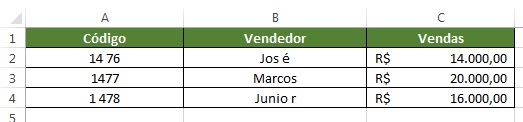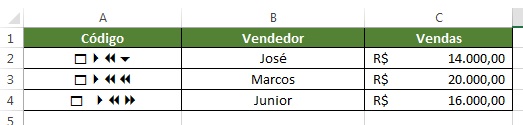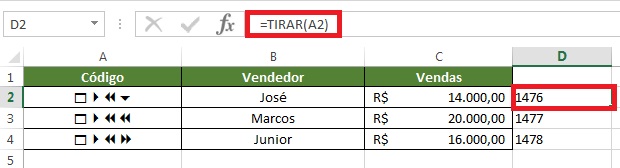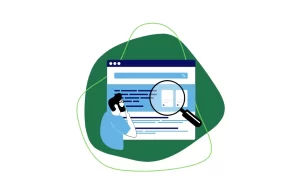O Microsoft Excel é uma ferramenta poderosa para análise e gerenciamento de dados, mas muitas vezes os dados inseridos podem conter espaços em branco desnecessários que podem interferir na análise.
A remoção desses espaços em branco é essencial para manter a precisão dos dados e garantir que as fórmulas e funções sejam executadas corretamente. Neste artigo, você descobrirá como remover espaços em branco no Excel de forma fácil.
Como remover espaços em branco no Excel com a função ARRUMAR
A função ARRUMAR remove todos os espaços do texto exceto os espaços únicos entre palavras.
Para utilizar a função ARRUMAR, basta informar a célula que pretende arrumar, ou seja, eliminar os espaços vazios.
Como exemplo, a função em questão poderia ser utilizada para corrigir os espaços indevidos que podemos observar na célula A2 e nas células B2 e B4 da tabela abaixo:
Nesse caso, em outra célula bastaria aplicar a função da seguinte forma: =ARRUMAR(A1)
No entanto, apesar de muito interessante, precisamos destacar que a função em questão não faz um serviço completo, pois ela não retira os caracteres de impressão que podem estar presentes na planilha.
Diante disso, é recomendado utilizar uma segunda função para completar o processo de limpeza e organização da planilha. Estamos falando da função TIRAR, que, por sua vez, será apresentada no próximo tópico.
Como remover espaços em branco no Excel com a função TIRAR
De acordo com a Microsoft, a função TIRAR remove todos os caracteres do texto que não podem ser impressos.
Sendo assim, você pode utilizar a síntese TIRAR(A2), onde A2 é a célula na qual a função será aplicada.
Veja o exemplo da imagem abaixo e observe agora, que os códigos da coluna “Código” são caracteres estranhos, o que é bastante comum em arquivos importados de fontes externas, por exemplo.
Agora veja o resultado após aplicação da função:
Veja outro exemplo de aplicação, onde na célula D2 você deve digitar a função TIRAR(B2) e arrastar para baixo:
Viu só como pode ser fácil e prático remover espaços em branco no Excel com a ajuda de funções especialmente desenvolvidas para este tipo de finalidade?
Quem conhece os atalhos do Excel ganha tempo e evita dor de cabeça ao editar e manipular planilhas, seja para fins pessoais ou no ambiente de trabalho.
Para mais dicas, se inscreva em nosso canal no YouTube!
Aprenda mais funções e recursos do Excel com a Max Planilhas
Se você deseja se aprofundar no uso do Excel e aprimorar suas habilidades, uma ótima opção é agendar aulas online e personalizadas com base nas suas necessidades.
Existem muitas opções em cursos de Excel disponíveis na internet. No entanto, com as aulas personalizadas da Max Planilhas, você pode aprender no seu próprio ritmo, escolher quais habilidades deseja desenvolver e se concentrar em áreas específicas de interesse.
Independentemente do seu nível de habilidade com o Excel, há sempre algo novo para aprender e pôr em prática. Com as nossas aulas online, você pode se tornar um verdadeiro especialista e aprimorar suas habilidades no editor de planilhas.
Para saber mais, clique aqui e acesse a nossa página de marcação de aula.